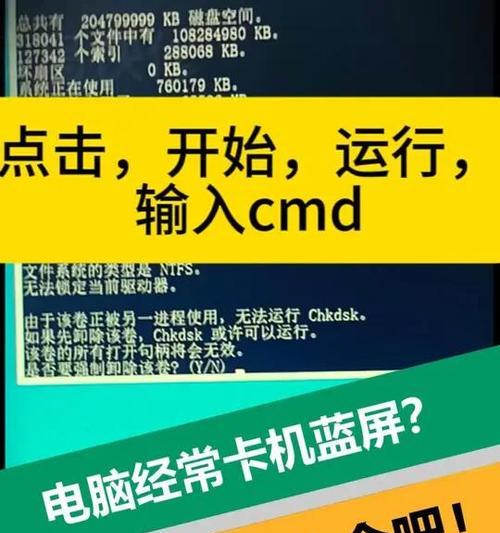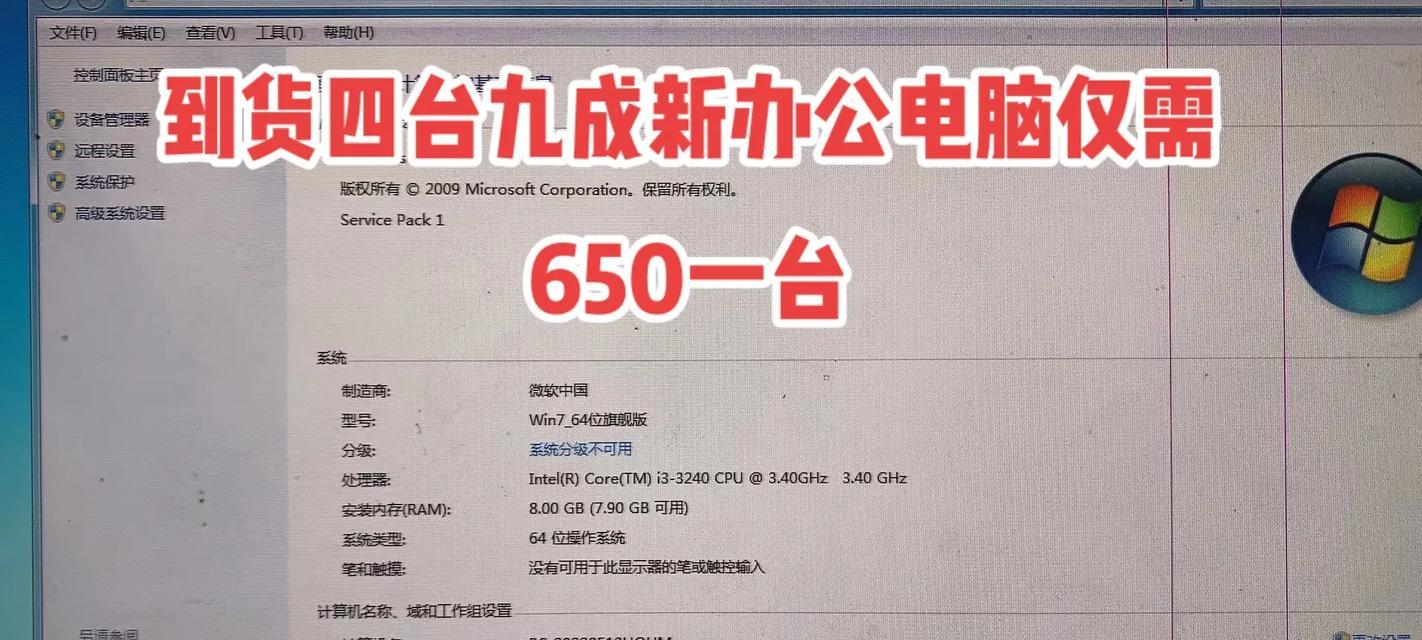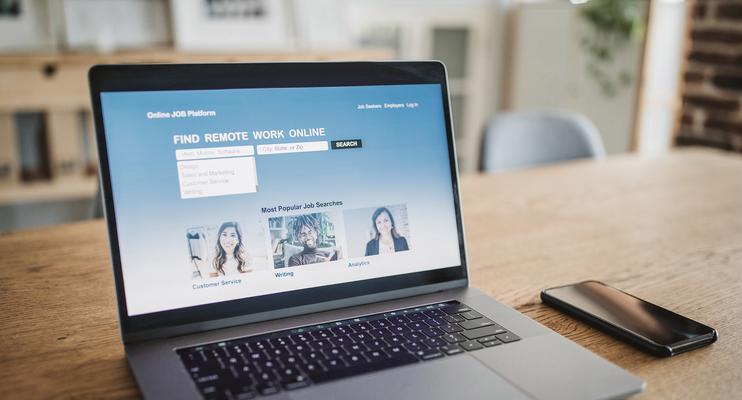笔记本电脑背光键盘使用方法是什么?
- 电脑攻略
- 2025-04-02
- 6
在这个数字化时代,笔记本电脑已成为我们工作和生活中不可或缺的工具。而随着技术的不断进步,背光键盘以其在昏暗环境下的出色表现赢得了不少用户的心。但您知道如何正确使用笔记本电脑的背光键盘吗?本文将为您提供详细指导,使您能够充分利用这一实用功能。
背光键盘是什么?
在深入使用方法之前,让我们先来简单了解一下什么是背光键盘。简而言之,背光键盘是一种通过在其按键下设置光源使得键盘在低光环境下依然可见的键盘。该技术极大地提高了键盘的可读性,特别是在夜间或光线不足的环境下。

开启笔记本电脑背光键盘的方法
开启和使用笔记本电脑背光键盘的过程通常十分简单。不过,具体步骤会因笔记本品牌和型号的不同而有所变化。一般情况下,请按照以下步骤试试:
1.寻找功能键:大多数带有背光键盘的笔记本电脑都会有一个或多个与背光相关联的功能键(Fn)。查找键盘上的Fn键,这个键通常与其他功能键如音量、亮度等共享一个按键。
2.定位背光控制键:与Fn键相邻的,您会找到用于控制键盘灯亮度和开关的特殊功能键,通常标有灯泡图案或单词如“Backlit”、“Light”等。请按此键尝试开启背光。
3.调节亮度:在一些笔记本电脑上,您可以按住Fn键的同时,使用方向键或者特定的功能键,来调节背光的亮度或切换不同的背光模式。
4.设置自定义背光:一些高端笔记本电脑还允许您通过专用的管理软件来自定义背光的颜色和亮度,甚至是创建个人化的背光效果。
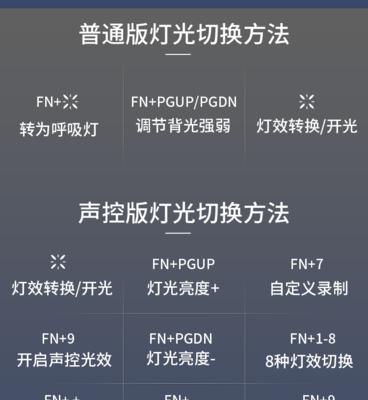
背光键盘的使用技巧
了解了基本操作之后,这里有一些额外的技巧和注意事项,进一步帮助您高效使用背光键盘:
节能管理:长时间不使用时,背光会自动关闭以节省电池。您也可以在电源管理设置中,调整背光关闭的时间来进一步节省能源。
适应性背光:一些笔记本电脑的背光键盘具备光环境自适应功能,能够根据外部光线强度自动调节亮度,确保最佳的可读性。
清洁维护:因为背光键盘的按键之间可能有更小的空间,定期清理键盘下积聚的灰尘和碎屑是非常必要的。使用压缩空气或者软毛刷轻轻清洁可保持键盘的灵敏度。

常见问题解答
在您的笔记本电脑背光键盘使用过程中可能会遇到一些常见问题,下面列举了几个并给出相应的解答:
1.背光不亮怎么办?
确保电源连接正确,并且笔记本处于工作状态。
检查Fn键和背光控制键是否同时按下。
如果以上方法均不起作用,请尝试重启笔记本电脑。
若问题依旧存在,可能是硬件故障或驱动程序需要更新,请联系售后服务。
2.背光太刺眼怎么调?
调整亮度至较为柔和的设置,或是使用可调节亮度的功能键。
检查是否有夜间模式或低蓝光模式,并启用它以减少刺眼感觉。
综上所述
笔记本电脑背光键盘的使用并不复杂,而是为用户提供更多便利性和个性化体验的智能功能。在掌握了它的开启方法、调节技巧和维护知识后,您定能在各种环境中享受到高效、舒适的打字体验。如果在实际操作中遇到任何问题,不妨参考本文给出的常见问题解答,或许能助您迅速找到解决方案。
版权声明:本文内容由互联网用户自发贡献,该文观点仅代表作者本人。本站仅提供信息存储空间服务,不拥有所有权,不承担相关法律责任。如发现本站有涉嫌抄袭侵权/违法违规的内容, 请发送邮件至 3561739510@qq.com 举报,一经查实,本站将立刻删除。!
本文链接:https://www.cd-tjlm.com/article-8969-1.html